Como corrigir o problema de & quot; Impressora em estado de erro & quot; no Windows 10
Existem vários problemas que você pode encontrar com uma impressora. Um deles é seu PC com Windows 10 dizendo que sua impressora tem um erro, mas não explica mais nada. Quando isso acontece, você não pode enviar nenhum trabalho de impressão para a impressora, pois ela simplesmente não imprimirá nada.
Se isso impede você de imprimir seus documentos importantes, é hora de aprender como consertar sua impressora com defeito no Windows 10.
1. Certifique-se de que a impressora esteja conectada corretamente ao seu PC
A primeira coisa a verificar é a conexão da impressora com o PC.
Se você usa uma impressora com fio, certifique-se de que o cabo esteja conectado corretamente ao computador e à impressora. Certifique-se de que não haja danos ao cabo.
Se você usar uma impressora sem fio, deverá conectá-la a uma rede Wi-Fi em funcionamento. . Ele também deve ter um endereço IP atribuído a ele.
Para confirmar se o seu PC reconhece sua impressora corretamente, faça o seguinte:
- Insira Painel de controle na barra de pesquisa do menu Iniciar e selecione a Melhor correspondência.
- No Painel de Controle, nas opções de Hardware e Som , clique em Exibir dispositivos e impressoras .
- Agora você pode ver os dispositivos instalados em seu PC. Procure sua impressora aqui e selecione-a.
- Na barra inferior, o campo Status da impressora deve mostrar Pronta . Isso significa que seu PC reconhece a impressora e pode se comunicar com ela.
2. Reinicialize a impressora
Reinicializar um dispositivo ajuda a corrigir muitos problemas temporários com ele, e isso também se aplica a impressoras. Quando seu PC diz que sua impressora está em um estado de erro, vale a pena desligá-la e ligá-la novamente.
Na maioria das impressoras, você pode fazer isso pressionando o botão Liga / desliga na própria impressora. Em seguida, espere cerca de meio minuto e pressione o botão Liga / desliga novamente.
Seu PC não deve mais exibir a mensagem de erro.
3. Verifique os níveis de papel e tinta do cartucho
Um possível motivo pelo qual seu PC diz que sua impressora tem um problema é que ela não tem níveis de tinta suficientes e / ou não há papéis suficientes na bandeja de papel.
Tecnicamente, isso é um problema com a sua impressora e não com o seu PC.
Primeiro, carregue a bandeja de papel da impressora com alguns papéis de impressão. Em seguida, ligue a impressora e verifique os níveis de tinta do cartucho. Se esses níveis estiverem baixos, substitua os cartuchos.
4. Reinstale os drivers da impressora
Os drivers da impressora definem como ela se conecta ao computador. Se esses drivers estiverem desatualizados ou com defeito, reinstale-os e veja se isso resolve o seu problema.
Instalar, remover e reinstalar drivers no Windows 10 é bastante fácil, e você pode fazer isso da seguinte maneira:
- Desconecte a impressora do PC.
- Abra o painel de controle em seu computador.
- Selecione a opção Exibir dispositivos e impressoras abaixo de Hardware e Sons .
- Encontre sua impressora na lista de dispositivos.
- Clique com o botão direito na impressora e selecione Remover dispositivo .
- Um prompt aparece perguntando se você realmente deseja remover a impressora selecionada. Selecione Sim no prompt para continuar.
- Conecte a impressora ao PC e o PC deverá instalar automaticamente os drivers.
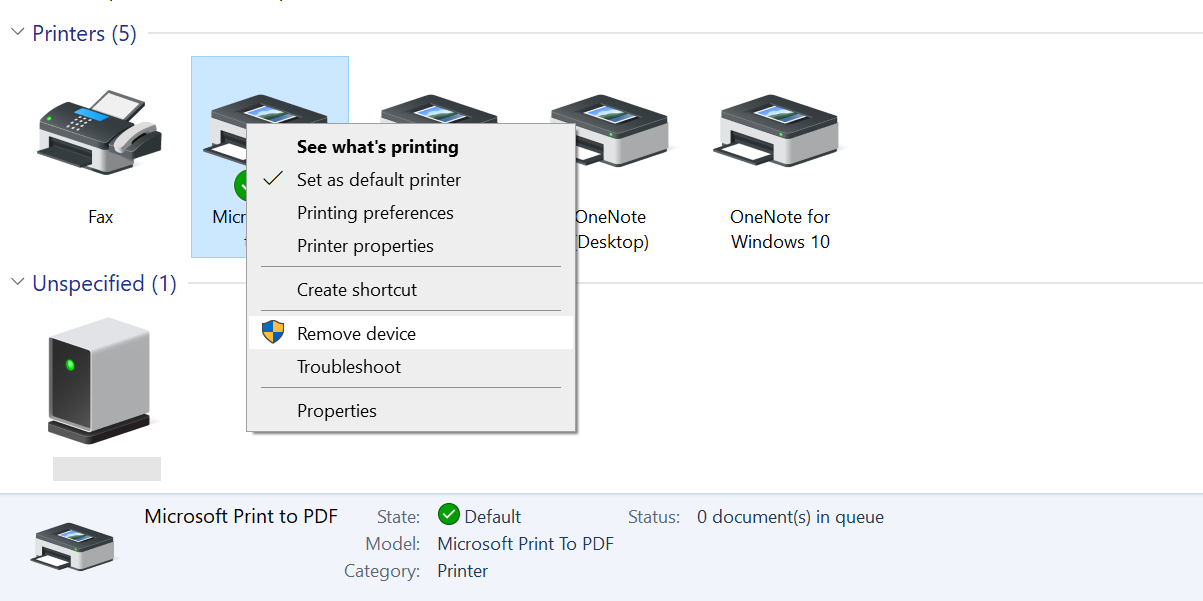
Se os drivers não forem instalados automaticamente, visite o site do fabricante da impressora e baixe e instale manualmente os drivers .
5. Automatize o serviço de spooler de impressão
Vale a pena configurar o serviço de spooler da impressora no modo automático para ver se isso corrige o problema de “impressora em estado de erro” em seu PC.
- Pressione a tecla Windows + R para abrir a caixa de diálogo Executar, digite services.msc e pressione Enter .
- Encontre o serviço Spooler de impressão na lista, clique com o botão direito nele e selecione Propriedades .
- Clique no menu suspenso ao lado de Tipo de inicialização e escolha Automático .
- Clique em Aplicar seguido de OK na parte inferior.
- Reinicialize seu PC.
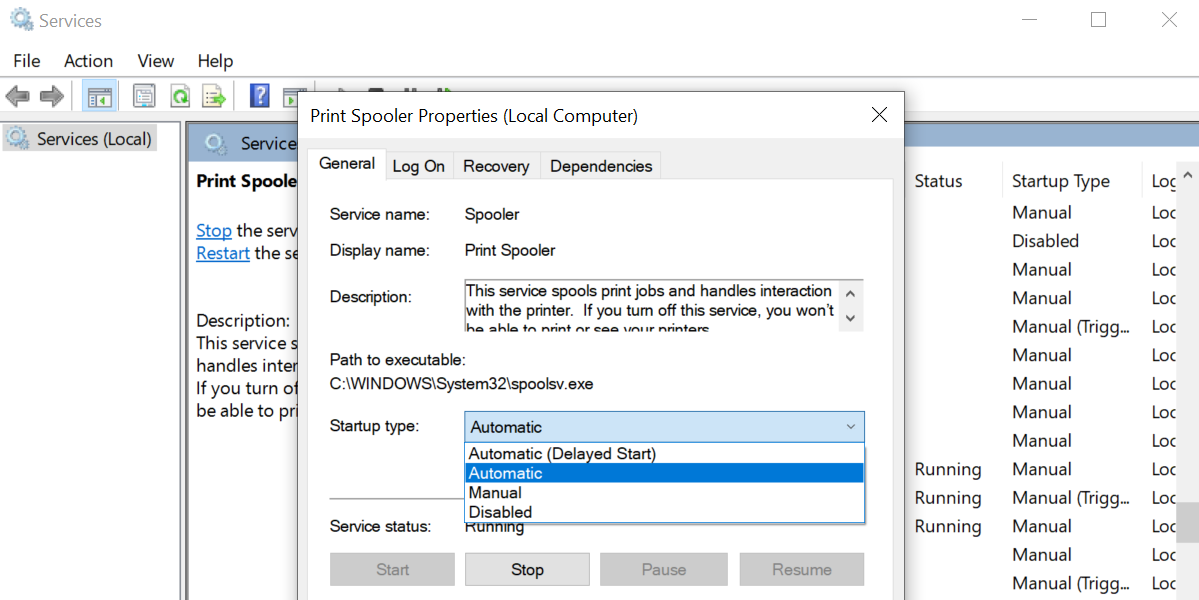
6. Atualize o Windows 10
Nem é preciso dizer que você deve sempre manter seu PC com Windows 10 atualizado. Executar uma versão mais antiga do sistema operacional pode causar muitos problemas, incluindo a mensagem “impressora em estado de erro”.
É fácil atualizar o Windows 10 e você pode fazer isso da seguinte maneira:
- Pressione a tecla Windows + I para abrir o aplicativo Configurações .
- Clique em Atualizar e segurança na tela Configurações.
- Selecione Windows Update na barra lateral à esquerda.
- Clique em Verificar atualizações à direita.
- Instale as atualizações disponíveis.
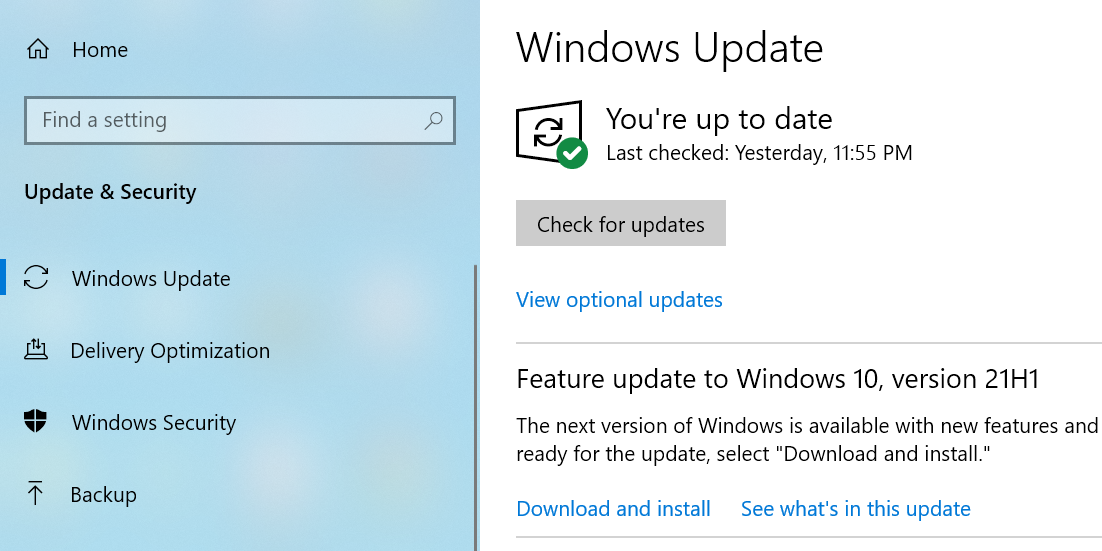
Resolva o erro “Impressora em estado de erro” no Windows 10
Sua impressora é incapaz de imprimir qualquer coisa, desde que esteja em um estado de erro. Felizmente, usando os métodos descritos acima, você pode tirar sua impressora desse estado e começar a imprimir seus documentos com ela novamente.

